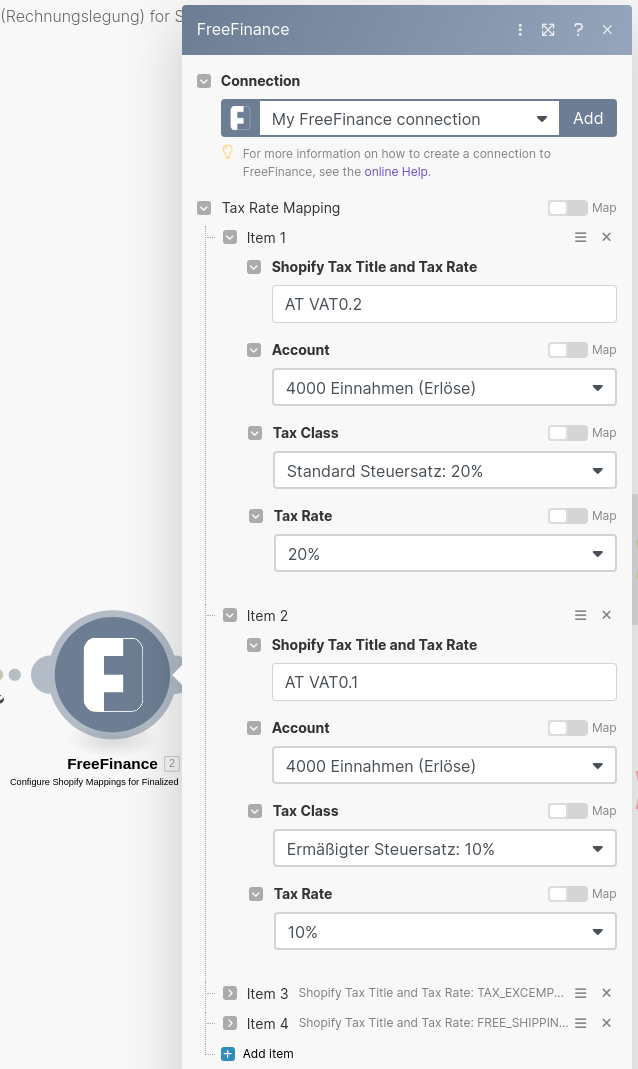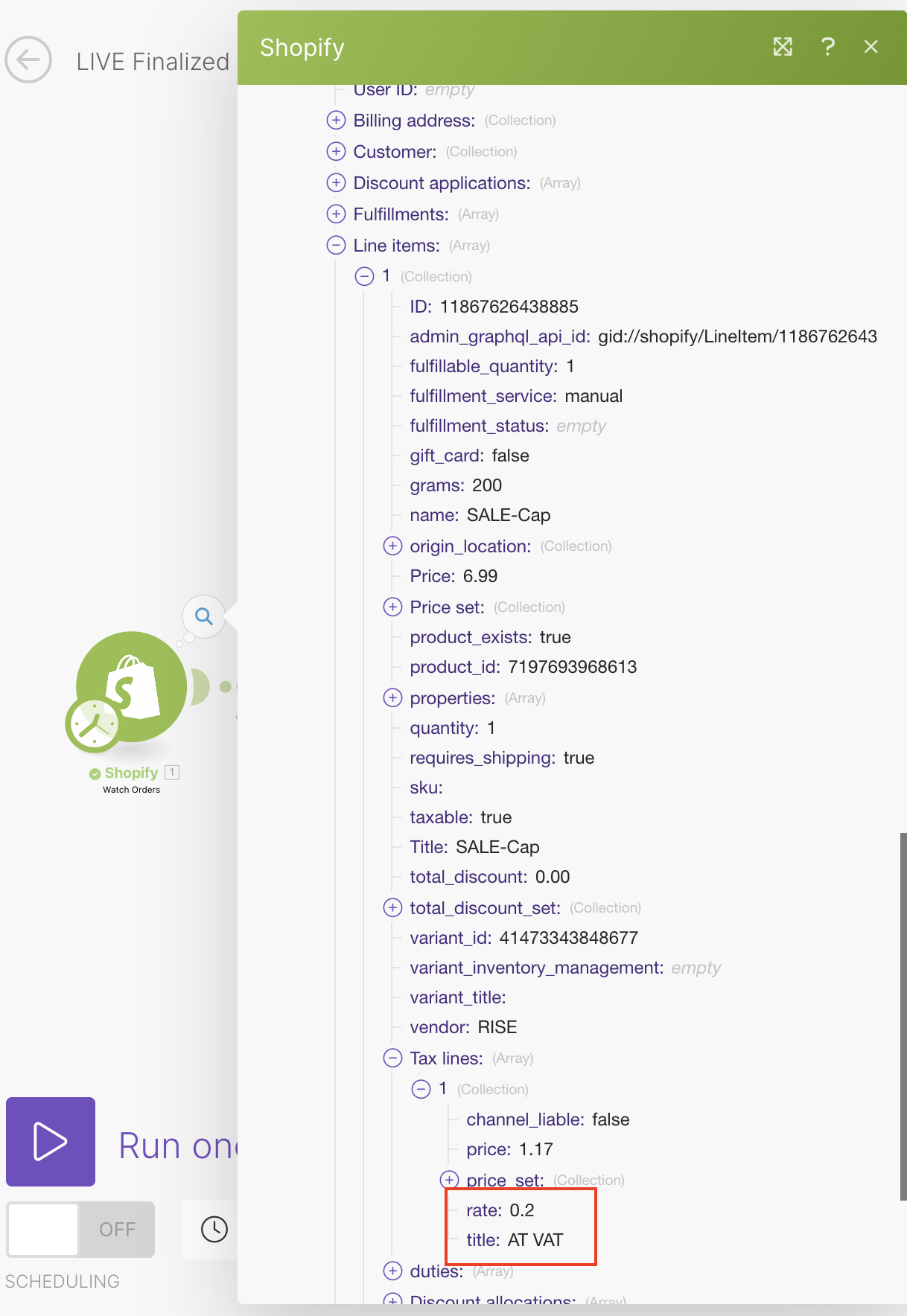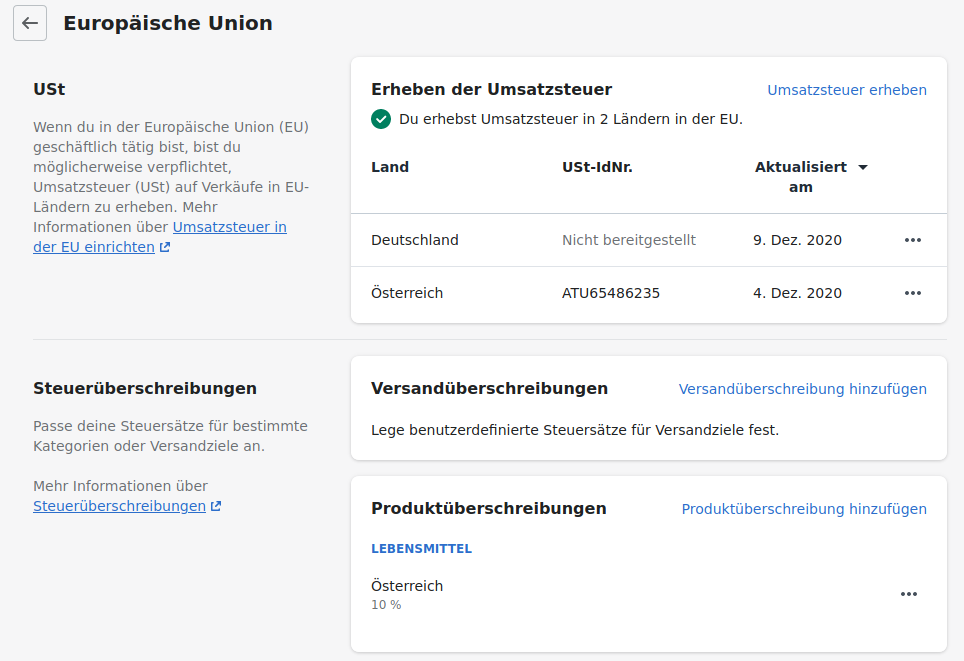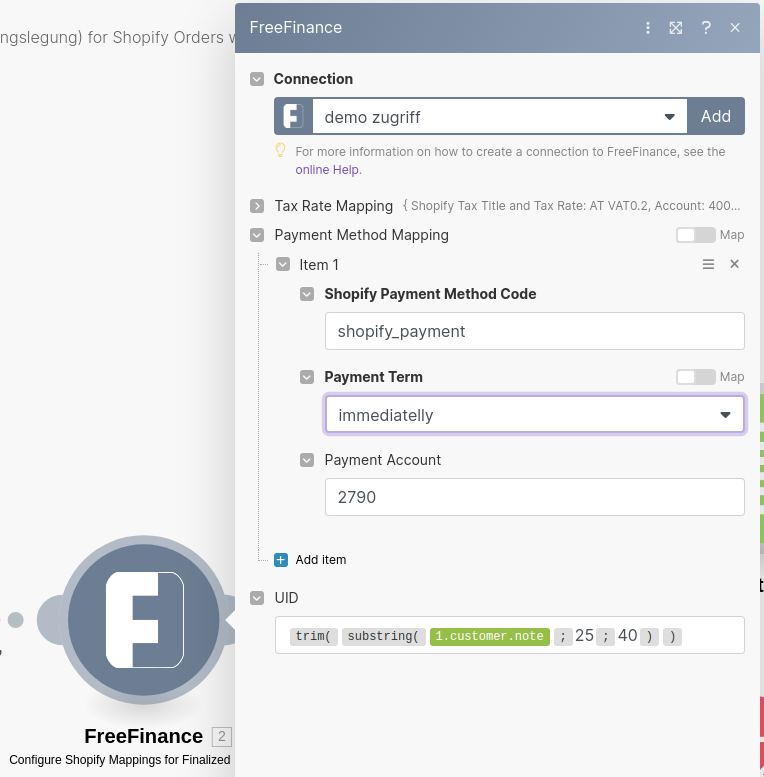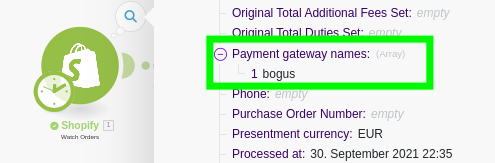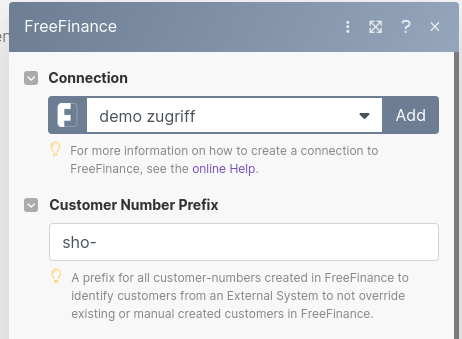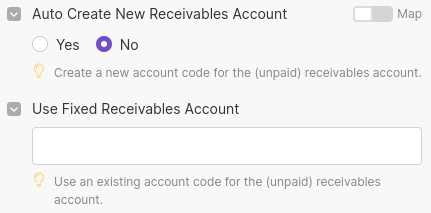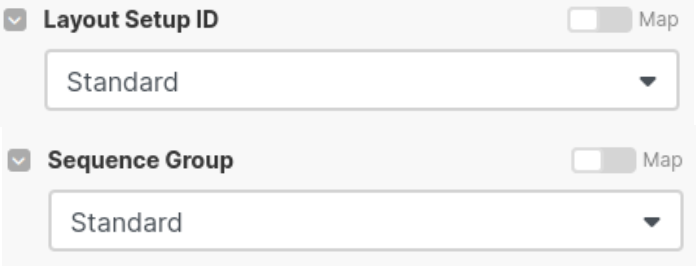Make ist ein Online-Integrationstool zur Integration von Systemen über das Internet mittels APIs. Alle Details zu Make und FreeFinance
Shopify - Rücksendungen als Rechnung oder Gutschrift in FreeFinance (Rechnungslegung)
Über die Integrationsplattform make.com können auch die Rücksendungen (Refunds) der Shopify Webshop-Bestellungen direkt in FreeFinance übertragen werden.
Zum Inhalt dieses Artikels
1. make.com und Shopify
Schritt für Schritt zur Webshopanbindung
- Registrierung auf make.com
- Auswahl der Vorlage (Templates)
- Verbindung zum Webshop einrichten
- Verbindung zu FreeFinance einrichten
- Einstellungen und Datenmappings einrichten
- Kundeneinstellungen
- Einstellungen in FreeFinance
2. Auswahl der Vorlage (Templates)
Um über make.com Ihren Shopify Webshop Rücksendungen mit FreeFinance zu verbinden und eine
- abgeschlossene, offene (unbezahlte) Gutschrift oder alternativ eine
- abgeschlossene, offene (unbezahlte) negative Rechnung in der Rechnungslegung mit Kundenstammdaten (neu bzw. aktualisieren)
anzulegen, wählen Sie die entsprechende Vorlage:
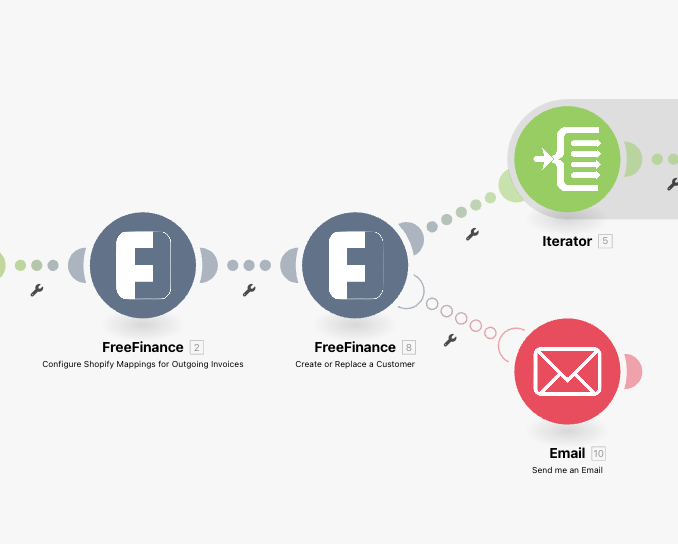
Vorlage für Ihr Make-Szenario
Sie können vordefinierte Szenarien von FreeFinance aufrufen und in Ihrem make.com Account als neues Szenario hinzufügen.
Create a new credit memo to FreeFinance from a new refund in Shopify
Create a new negative outgoing invoice to FreeFinance from a new refund in Shopify
3. Verbindung zum Webshop einrichten
Einrichten der Verbindung zum Shopify Webshop in Make
Darüber hinaus gibt es in Shopify verschiedene Rücksendungsmöglichkeiten:
- Teilweise Rücksendung
- Gesamte Rücksendung
Achtung: wird für eine Bestellung zuerst eine teilweise Rücksendung und dann eine gesamte Rücksendung gemacht dann:
- Wurde die teilweise Rücksendung noch nicht an FreeFinance übertragen, wird nur die gesamte Rücksendung übermittelt
- Wurde die teilweise Rücksendung bereits an FreeFinance übertragen, wird die gesamte Rücksendung übermittelt und somit sind beide Rücksendungen in FreeFinance. Hier muss in FreeFinance die teilweise Rücksendung storniert werden.
Je nachdem welche Rücksendungen im Shop möglich sind, ist eines der beiden Szenarien oder beide Szenarien zu erstellen.
Rücksendungstyp "Partially Refunded" einrichten
Für den Retourentyp Partially Refunded behandelt jene Bestellungen, bei denen eine teilweise Rücksendung bzw. Rückerstattung der Bestellung erfolgt. Dies ist üblicherweise dann der Fall, wenn nicht alle Bestellpositionen zurückgesendet werden.
Hinweis: In speziellen Fällen kann es bei Shops mit Nettopreisen (B2B-Shop) aufgrund Rundungsdifferenzen zu 1Cent-Abweichung in FreeFinance kommen.
Hierfür muss ein Szenario auf Basis der Vorlage mit dem Typ Partially Refunded erstellt werden.
4. Verbindung zu FreeFinance einrichten
Einrichten der Verbindung zu FreeFinance in Make
Diese Verbindung müssen Sie nur ein Mal einrichten - die Verbindung kann in allen FreeFinance-Modulen verwendet werden.
5. Einstellungen und Datenmappings einrichten
Das Steuermapping ist dafür da, die Steuersätze in Shopify mit den Konten und Steuersätzen in FreeFinance zu verbinden.
Es können beliebig viele Shopify-Steuersätze zu FreeFinance Konten und Steuersätzen gemapped werden.
Achtung: Es kann nur entweder innergemeinschaftliche Lieferung (Waren) oder Reverse Charge (Dienstleistungen) definiert werden, da in diesen Fällen keine Steuerdaten von Shopify übermittelt werden.
Das Steuermapping ist dafür da, die Steuersätze in Shopify mit den Konten und Steuersätzen in FreeFinance zu verbinden.
Es können beliebig viele Shopify-Steuersätze zu FreeFinance Konten und Steuersätzen gemapped werden.
Achtung: Es kann nur entweder innergemeinschaftliche Lieferung (Waren) oder Reverse Charge (Dienstleistungen) definiert werden, da in diesen Fällen keine Steuerdaten von Shopify übermittelt werden.
Shopify Steuermappings haben folgendes Format:
<Landeskürzel> <Steuerart><Prozentsatz als Kommazahl>
oder (siehe Screenshot links)
<title><rate>
Landeskürzel: AT für Österreich, DE für Deutschland
Steuerart: Fixtext VAT (zB: für ValueAddedTax wie in Österreich) oder MwSt (für Mehrwertsteuer in Deutschland)
Prozentsatz als Kommazahl: für 20% nimmt man den Text "0.2"
Beispiele:
| Shopify-Format * | FreeFinance Kontonummer | FreeFinance Steuersatz |
| AT VAT0.2 | 4000 (Erlöse) | 20% |
| AT VAT0.1 | 4000 (Erlöse) | 10% |
| DE MwSt0.19 | 4121 (Spezielle Versandhandelsumsätze B2C im EU-Ausland (EU OSS-OneStopShop Art 25a UStG)) | 19% |
| TAX_EXCEMPT | 4100 (Erlöse aus innergemeinschaftlicher Lieferung) | 0% |
| FREE_SHIPPING | 4000 (Erlöse) | 0% |
* Zwischen dem Land und der Steuerart ist ein Leerschritt!
UID-Nummer und Zahlungsbediungung
UID-Nummer
In einer Verwendung von Shopify ohne Plugins wie Sufio sind diese Daten nicht zu befüllen. Es sind dann keine ig-B2B-Verkäufe möglich.
Bei Verwendung der Plugins, kann folgendes in FreeFInance übertragen werden:
- UID-Nummer des Kunden: per Default ist in Shopify keine UID-Nummer möglich. Das Beispiel zeigt die UID-Nummer auf Basis des Plugins Sufio: hier wird die UID-Nummer in das Kommentarfeld übertragen
Payment Method Mapping
Die Zahlungsbedingungen (Codes) sind vom Zahlungsdienstleister abhängig, der Shopify-Payment Code lautete shopify_payments
Die verwendeten Codes können bei einer fehlgeschlagenen Übermittlung, die ohne erfolgreichem Code-Mapping erfolgt ist, geprüft werden, indem:
- Auf die kleine Lupe beim Shopify-Modul geklickt wird und
- Der Wert unter "Gateway" als neuer Wert für das Mapping eingetragen wird
Achtung: Rücksendungen können nicht als automatisch rückbezahlt eingestellt werden! Payment Account wird nicht verwendet bei Rücksendungen!
6. Kundeneinstellungen
Richten Sie die Standardwerte für die Kundenanlage in FreeFinance ein:
Kundennummerierung in FreeFinance
Ein Präfix für die Kundennummer in FreeFinance, zur Unterscheidung zwischen Kunden aus Shopify und Kunden direkt aus FreeFinance im FreeFinance Kundenstamm.
Beispiel: "sho_" - damit erhalten alle Kunden aus Shopify die Kundennummern "sho_1000", "sho_1001", ... in FreeFinance.
Die Unterscheidung ist wichtig, da bei Mehrfachbestellungen von gleichen Kunden, der Kundenstamm in FreeFinance aktualisiert wird.
Doppelte Buchhaltung: Forderungskonto
In der doppelten Buchhaltung gibt es zwei spezielle Einstellungen zu den Forderungskonten der Kunden:
- Für jeden neuen Kunden automatisch ein neues/eigenes Forderungskonto - nur für den Kunden - erstellen. Setzen Sie die Checkbox Autocreate new receivables account
- Für alle Kunden das gleiche, spezifische Forderungskonto verwenden. Dies kann zB: dann verwendet werden, wenn alle Webshop-Bestellungen auf ein spezielles Forderungskonto gebucht werden sollen. Geben Sie die Kontonummer aus FreeFinance im Feld Use fixed receivables account ein.
Wird keine der beiden Forderungskonto-Optionen gewählt oder eingetragen, wird das Standardforderungskonto verwendet.
7. Einstellungen in FreeFinance
Weitere Einstellungen
Es kann in speziellen Konstellationen zu Problemen beim Erstellen der Rechnungen kommen, da FreeFinance einen Konsistenzcheck der Daten und Beträge vornimmt.
Je nach Shop-Setup und Verkaufspreisen (Brutto, Netto) kann es sein, dass das richtige setzen der Nachkommastellen in der Rechnungslegung hilft. Im Allgemeinen sollte eine Standard-Nachkommastellenwert von 2 passen.
Häufige Fragen
Kann ich das selbst machen?
Über integromat und Verwendung unserer Templates ist das Erstellen der Anbindung quasi ohne Programmierungskenntnisse möglich.
Ich benötige Unterstützung bei der Anbindung!
Wenden Sie sich bitte per Mail ans Support-Team.
Möchten Sie die Schnittstellen zuvor testen?
Wenden Sie sich bitte per Mail ans Support-Team.